Utilisation des sites d'équipe au travail
SharePoint 2013
| Intermédiaire
- 10 vidéos | 55m 54s
- Obtient un badge
SharePoint permet aux équipes de travailler collectivement afin d'obtenir une efficacité optimale. Explorez les sites d'équipe et découvrez comment ajouter des fonctionnalités, créer des pages de site, ajouter des contenus, modifier des liens, utiliser la Corbeille, et bien plus encore.
EN SUIVANT CE COURS
-
5m 46sVous travaillez en mode projet ou vous disposez de plusieurs équipes ? Alors, vous allez pouvoir organiser votre site SharePoint d'une autre façon en créant de nouveaux sites. Chaque site peut représenter un projet ou un service de votre entreprise. ACCÈS GRATUIT
-
4m 8sSur votre site d'équipe SharePoint, toutes les fonctionnalités disponibles ne sont pas automatiquement activées. Parcourez la liste de ces fonctionnalités depuis les paramètres avancées pour choisir celles à faire apparaître sur votre site. Et inversement, vous pourrez désactiver celles qui ne vous intéressent pas. ACCÈS GRATUIT
-
3. Naviguer et accéder au contenu du site d'équipe5m 32sTous les éléments ajoutés à votre site SharePoint sont regroupés dans des bibliothèques ou des listes. Apprenez à retrouver le contenu de votre site et à naviguer à travers les différentes applications. ACCÈS GRATUIT
-
4. Définir une page d'accueil3m 52sLorsque vous créez un site d'équipe SharePoint, une page d'accueil par défaut existe. Cependant, il est tout à fait possible de la remplacer ou de la personnaliser. ACCÈS GRATUIT
-
5. Utiliser la corbeille du site d'équipe6m 38sUn élément a été supprimé involontairement par l'un des membres de votre équipe ? Vous avez la possibilité depuis la corbeille de SharePoint de le récupérer. Et inversement, s'il s'agit de documents que vous n'avez plus besoin, vous les supprimerez définitivement. ACCÈS GRATUIT
-
6. Créer un sous-site7m 6sVous travaillez en mode projet ou vous disposez de plusieurs équipes ? Alors, vous allez pouvoir organiser votre site SharePoint d'une autre façon en créant des sous-sites. Chaque sous-site peut représenter un projet ou un service de votre entreprise. ACCÈS GRATUIT
-
7. Gérer la modification d'une page6m 3sAfin de sécuriser les données des pages de votre site, il est important de savoir comment sauvegarder ou annuler des modifications. Vous pourez aussi exiger l'extraction des documents pour les modifier. L'activation du suivi des versions vous permettra de récupérer d'anciens documents dans SharePoint. ACCÈS GRATUIT
-
8. Ajouter du contenu au site5m 38sDès que vous avez ajouté les pages de votre site, il sera très facile d'ajouter du contenu. Pour cela, vous allez passer par le mode d'édition. Ensuite, il s'agira de compléter la page comme un éditeur de texte. Vous verrez que le ruban de SharePoint est complété par deux nouveaux onglets permettant de gérer le texte de la page. ACCÈS GRATUIT
-
9. Modifier l'en-tête du site4m 43sL'en-tête de votre site contient le titre et l'image de celui-ci. Apprenez à personnaliser ces éléments. Vous verrez que SharePoint vous permet d'ajouter une image comme le logo de votre entreprise. ACCÈS GRATUIT
-
10. Modifier les liens de navigation du site6m 29sLes liens de navigation de votre site d'équipe permettent aux membres de votre équipe d'accèder aux différentes applications et pages du site SharePoint. Apprenez à ajouter de nouveaux liens et à les organiser depuis l'interface de votre site ou depuis les paramètres avancées. ACCÈS GRATUIT
GAGNEZ UN BADGE NUMÉRIQUE QUAND VOUS AUREZ TERMINÉ CE COURS
Skillsoft vous offre la possibilité d’obtenir un badge numérique à l’issue de certains de nos cours, qui peut être partagé sur n’importe quels réseau social ou plate-forme professionnelle.
Les badges numériques vous appartiennent, pour toujours.CE CONTENU POURRAIT ÉGALEMENT VOUS INTÉRESSER
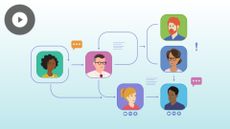
Cours
Utiliser la délégation comme compétence pour renforcer les équipes distantes (Powered by MIT SMR)
Notation 4.0 sur 1 utilisateurs
(1)


